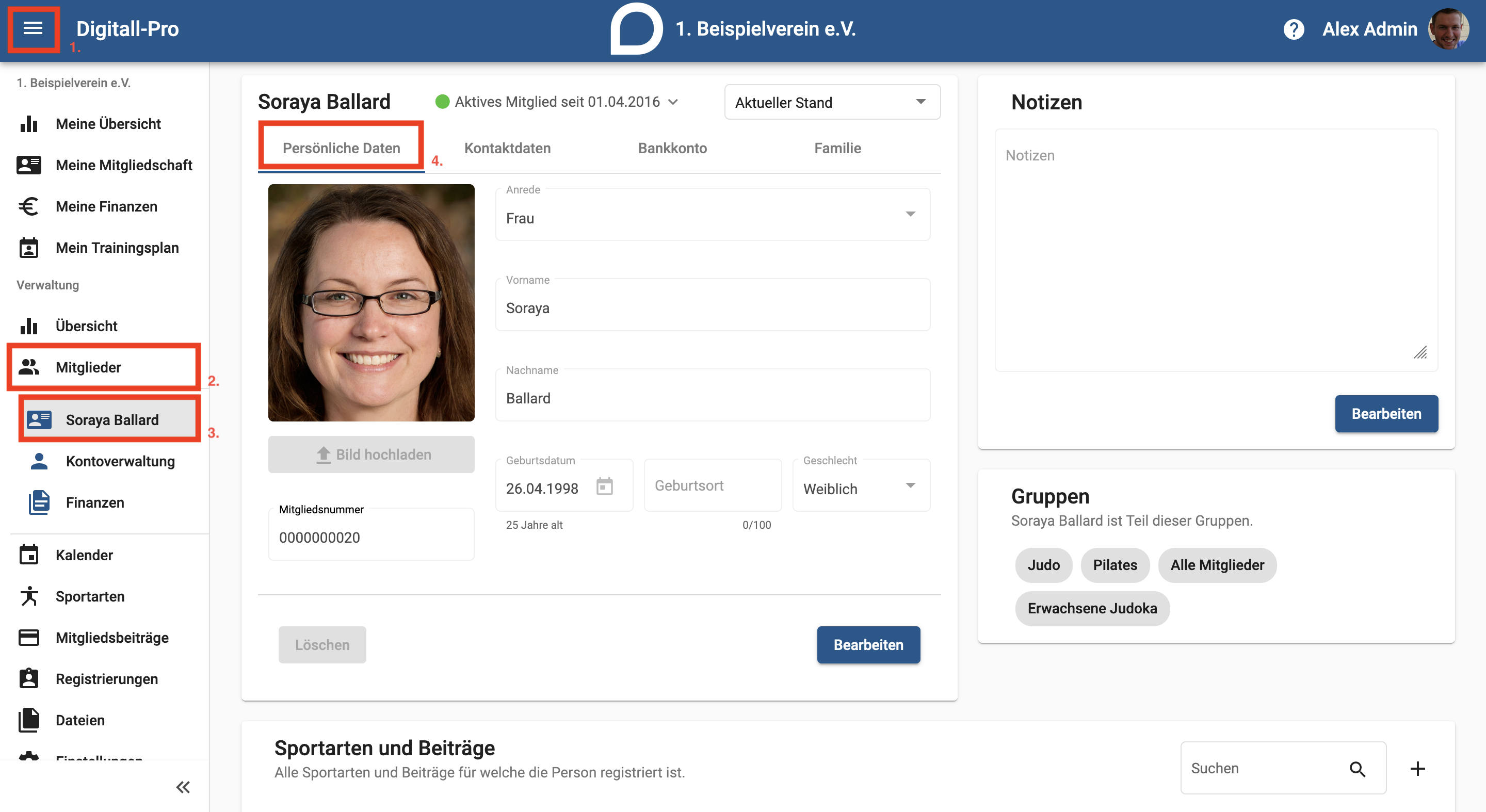Persönliche Daten eines Mitglieds ändern (Administrator): Unterschied zwischen den Versionen
K (Locoslab verschob die Seite Persönliche Daten eines Mitglieds ändern nach Persönliche Daten eines Mitglieds ändern (Administrator), ohne dabei eine Weiterleitung anzulegen) |
|||
| Zeile 4: | Zeile 4: | ||
#Öffne das Menü und klicke auf die Rubrik "Mitglieder". | #Öffne das Menü und klicke auf die Rubrik "Mitglieder". | ||
#Klicke auf das Mitglied, dessen persönliche Daten angepasst werden sollen. | #Klicke auf das Mitglied, dessen persönliche Daten angepasst werden sollen. | ||
#Wähle unter der Überschrift, die mit dem Namen des Mitglieds versehen ist, die Rubrik "Persönliche Daten" aus.[[Datei: | #Wähle unter der Überschrift, die mit dem Namen des Mitglieds versehen ist, die Rubrik "Persönliche Daten" aus.[[Datei:PersoenlicheDatenBearbeiten.png|zentriert|gerahmt]] | ||
#Klicke auf "Bearbeiten" und ändere die Daten des Mitglieds ab. Speichere danach deine Eingaben. | #Klicke auf "Bearbeiten" und ändere die Daten des Mitglieds ab. Speichere danach deine Eingaben. | ||
Aktuelle Version vom 3. März 2024, 21:49 Uhr
Falls sich die persönlichen Daten eines Mitglieds ändern, kannst Du als Administrator dessen Daten anpassen. Auf dieser Seite erklären wir Dir Schritt für Schritt, wie Du die persönlichen Daten ändern kannst.
Anleitung
- Öffne das Menü und klicke auf die Rubrik "Mitglieder".
- Klicke auf das Mitglied, dessen persönliche Daten angepasst werden sollen.
- Wähle unter der Überschrift, die mit dem Namen des Mitglieds versehen ist, die Rubrik "Persönliche Daten" aus.
- Klicke auf "Bearbeiten" und ändere die Daten des Mitglieds ab. Speichere danach deine Eingaben.